Un caz foarte comun: ați făcut un document de text frumos în MS Word, cu condiția să-l ilustrați. a adăugat formatări și anteturi, iar anteturile au adăugat cele mai frumoase fonturi care au fost găsite pe computer. Ei și-au trimis o capodoperă unui prieten sau conducător și ... în loc de recunoștință au primit întrebări, dintre care principala pare: "Unde sunt titlurile?".

În mod normal, numai fonturile instalate pe computer sunt afișate în document
Nu sa întâmplat nimic surprinzător. Probabil „script frumos“ pe care ați utilizat în documentul dvs., trebuie doar să lipsesc de pe calculatorul destinatarului scrisorii dumneavoastră, și versiunea lui MS Word înlocui pur și simplu fontul lipsă la cel care părea ca ea. Ca rezultat - fie "krakozyabry" în loc de textul rusesc, fie înlocuirea automată a tuturor "frumuseților" pe fonturile sistem standard precum Calibri.
Din fericire, această problemă poate fi rezolvată destul de simplu. Să încercăm să luăm și să încorporăm fonturile "non-standard" în documentul nostru text!
Am încorporat fontul în MS Word
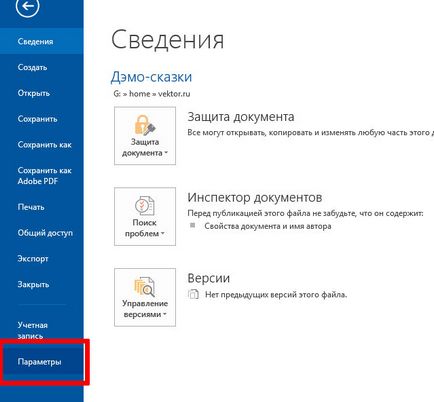
Acum vom învăța cum să încorporăm în MS Word orice fonturi
Deschideți documentul utilizând fonturi non-standard, dați clic pe fila "Fișier", iar atunci când se desfășoară, selectați opțiunea "Opțiuni". În fereastra deschisă a setărilor programului MS Word, din stânga, selectați elementul "Salvați". du-te în jos în jos și a vedea elementul "Embedding fonturi în fișier." În mod prestabilit, opțiunea nu este activă - activați-o prin bifarea și aplicarea modificărilor făcând clic pe butonul "OK".
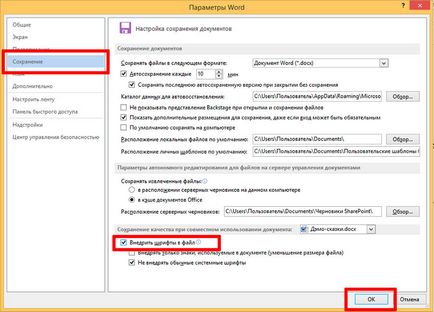
Doar puneți o bifă și bucurați-vă de fonturile frumoase din document, indiferent dacă există un astfel de font în destinatar
Efectuat. Acum, după ce salvați fișierul, puteți trimite-l la destinatari, fără nici o teamă - fonturi „non-standard“ sunt încorporate în document și nu vor fi pierdute, chiar dacă acestea nu sunt instalate pe calculatorul destinatarului.
Atenție vă rog! Ultimul lucru pe care vreau să-l spun despre asta - fonturile încorporate sporesc serios dimensiunea fișierului. Și atât de mult încât un document care utilizează mai multe fonturi "decorative" poate ajunge "să nu intre în" restricțiile stabilite de unele servere de mail pentru a primi / trimite litere.
De exemplu - după cum puteți vedea, dimensiunea unui document obișnuit și a unui document cu fonturi încorporate pot fi diferite de sute de ori!
Ce se poate face în această situație:
- Nu folosiți o grămadă de fonturi diferite (acest sfat este logic și din punct de vedere estetic - verificat de mai multe ori, mai mult de 2-3 fonturi în document, în loc de "frumusețe" crează o mizerie text).
- Când încorporați fonturile, după ce această opțiune este activată, puteți bifa și "Introduceți numai caracterele utilizate în document". Acest lucru va ajuta la obținerea unor economii semnificative în "greutatea" fișierului, dar, din nou, totul depinde de cât de complet ați folosit capacitățile de fonturi. În cazul meu, victoria sa dovedit a fi semnificativă, dar cu "abuz", astfel de rezultate nu pot fi așteptate.
Construim în MS Word numai fișierele de fonturi utilizate într-adevăr
Articole similare
Trimiteți-le prietenilor: